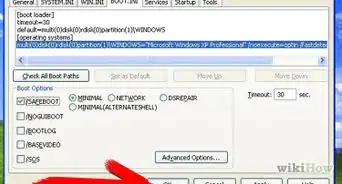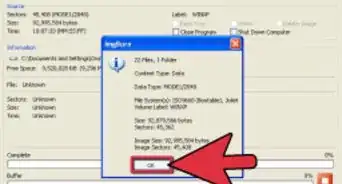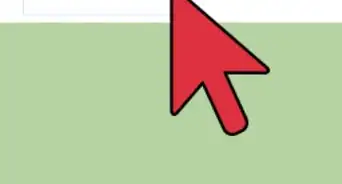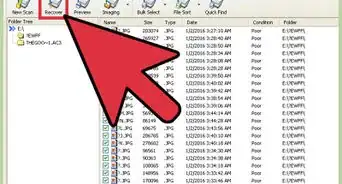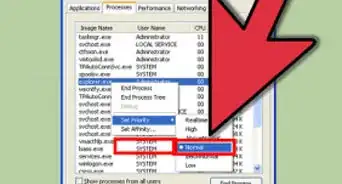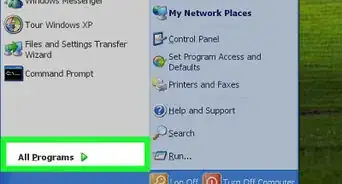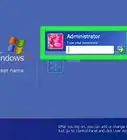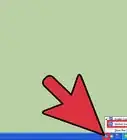X
wikiHow es un "wiki", lo que significa que muchos de nuestros artículos están escritos por varios autores. Para crear este artículo, autores voluntarios han trabajado para editarlo y mejorarlo con el tiempo.
Este artículo ha sido visto 23 286 veces.
Así que acabas de comprar un ordenador portátil con Windows Vista (o Windows 7) instalado, y odias Vista, alguno de tus programas no funciona, o simplemente extrañas Windows XP. Aquí te mostramos lo que debes hacer para recuperar ese viejo sistema operativo que tanto extrañas.
Pasos
-
1Considera si realmente quieres volver a un sistema operativo anterior. Los temas más problemáticos con Windows Vista solo ocurren en la versión original del 2006, no en la nueva versión SP1 que viene con los ordenadores que se venden hoy en día. Windows 7 tampoco tiene estos problemas. Windows Vista (7) también incluye muchas características que mejorar la productividad, incluyendo la búsqueda instantánea en el escritorio, y mejoras en los aspectos de seguridad.
-
2Respalda los archivos que quieres guardar. Si tienes fotos o documentos que quieres mantener, o programas que son difíciles de encontrar, guárdalos en una memoria USB, un disco externo, o un CD o DVD. Debes hacer esto ya que todos los datos de tu disco se borrarán durante el proceso de instalación de Windows XP. También haz un conjunto DVDs de recuperación de Windows Vista para asegurarte de poder volver a Windows Vista si Windows XP no funciona en tu nuevo ordenador. La ubicación exacta del programa para hacer esto varía dependiendo de la marca de tu ordenador, pero normalmente en la esquina inferior derecha aparece una ventana emergente de manera periódica si aún no has hecho el conjunto de recuperación.
-
3Descarga los controladores de Windows XP para tu ordenador desde el sitio web de su fabricante. Esto es necesario ya que estos controladores añaden soporte para nuevo hardware que no existía cuando Windows XP salió al mercado.[1] Guarda los controladores en tu disco de respaldo (junto con tus archivos personales). Asegúrate de descargar los controladores para "Ethernet" y "Wireless". De otra forma, quizás no puedas conectaste a Internet para descargar otros controladores. Y si usas una red inalámbrica con seguridad WPA2 (o si no estás seguro), descarga Wireless Client Update y guárdalo en tu disco de respaldo. También busca los discos con los controladores para todas las impresoras, escáneres, PDAs, reproductores de música, y adaptadores de red inalámbrica que vas a utilizar con el nuevo ordenador. Si has perdidos tus CDs, algunos de estos controladores los puedes encontrar en el sitio web del fabricante.
-
4Introduce el CD de Windows XP e inicia el ordenador. Introduce el CD y luego reinicia tu ordenador. Espera a que los archivos de configuración terminen de cargarse. Si el ordenador inicia con Windows Vista en lugar de iniciar la instalación de Windows XP, tal vez tengas que presionar una tecla para iniciar desde el CD. Reinicia tu ordenador y presiona la tecla para el menú de arranque. Esta tecla es diferente para cada ordenador dependiendo del BIOS.
-
5Sigue las instrucciones que se dan durante la instalación. Presiona ENTER y luego F8 para aceptar el acuerdo de licencia. Si el programa de instalación te solicita un disco de una versión anterior de Windows, introduce un disco de Windows 98 o Windows Me y luego presiona ENTER. Luego vuelve a colocar el CD de Windows XP. Esto es completamente aceptable, siempre y cuando no estés usando esa copia de Windows 98/Me.
-
6Selecciona la partición C:
-
7Elige la opción "Formatear la partición utilizando el sistema de archivos NTFS (rápido)" y presiona F. ¡Esto borra todos los archivos en tu disco duro! Luego espera a que los archivos se copien. Cuando el programa de instalación te solicite la clave de producto, busca la caja donde estaba tu CD de Windows XP y busca la etiqueta amarilla al dorso. Debes introducir el número de identificación impreso sobre la etiqueta. Escríbelo de manera correcta. Si el proceso de instalación dice que el código es inválido, compara minuciosamente lo que escribiste con el número de la etiqueta e inténtalo de nuevo. Sin embargo, si el programa de instalación no detecta tu disco duro, comprueba la configuración del BIOS de tu ordenador y cambia cualquier configuración que diga "AHCI" o "RAID" por "IDE". (Cámbiala nuevamente si quieres regresar a Windows Vista.) Si no existe esa configuración, hoy no es tu día de suerte, y deberás seguir usando Windows Vista.[1] (En este caso, simplemente quita el CD y reinicia el ordenador, ningún archivo se habrá borrado.)
-
8Instala los controladores que guardaste en el disco de respaldo. Antes de ejecutar Windows Update, instala la actualización WPA (si es necesaria), y luego los controladores que descargaste antes de instalar Windows XP.
-
9Cuando llegues al escritorio de Windows XP, ejecuta Windows Update desde el menú de inicio. Para ahorrar tiempo, recuerda activar Windows primero. Cuando actualices tu ordenador, necesitarás una alta velocidad de conexión a Internet, y se requerirán varios reinicios cuando se instalen Service Pack 3 y otras actualizaciones; luego de cada reinicio, debes ejecutar Windows Update nuevamente hasta que no haya más actualizaciones.
-
10Pon nuevamente tus archivos y programas. Descarga e instala cualquier controlador que necesites y que aún no tengas instalado. Consigue los programas que quieres e instálalos nuevamente, y recupera tus fotos, documentos y otros archivos que hayas guardado. Luego instala un programa anti-virus, como AVG Anti-Virus (gratuito para uso personal) o Microsoft Security Essentials (gratuito para todos los usuarios de Windows).
Consejos
- Asegúrate de que tu CD de Windows XP incluya Service Pack 2. Fíjate en el disco. Normalmente, si compraste el CD antes de 2005, no incluirá el service pack y necesitarás descargar el último Service Pack 3 antes de realizar el cambio de sistema operativo e instalarlo inmediatamente luego de instalado Windows XP. Si este es el caso, no necesitarás la actualización del cliente inalámbrico ya que está incluido en SP3. Si compraste el CD antes de 2003, probablemente ni siquiera incluya Service Pack 1, que es la versión más antigua que funcionará, y deberás encontrar un nuevo disco de Windows XP.
- Consulta a un amigo que sepa de computación para que te explique las cosas que no entiendes.
- Ya que renuncias a una característica de seguridad muy importante llamada Control de Cuentas de Usuarios (UAC) al volver a un sistema operativo viejo, considera configurar una cuenta de usuario separada y "limitada" para la mayoría de los usos incluyendo navegar por la web, instala Secunia PSI, y compruébalo periódicamente para asegurarte de que tus programas se mantienen actualizados con los últimos arreglos de seguridad. El software sin parchear puede generar que tu ordenador quede infectado con malware, que se utiliza para atacar a otros ordenadores, robar información privada como tarjetas de crédito o números de seguridad social, o retener tus archivos para pedir un rescate, sin que ni siquiera lo sepas.
- Si tu nuevo ordenador viene con las versiones Windows Vista (o Windows 7) Business, Professional, o Ultimate, es probable que tengas el derecho a volver a Windows XP Professional de manera gratuita. Si no está incluido, solicítale al fabricante de tu ordenador un disco de Windows XP Professional, o pídele prestado uno a un amigo que tenga un ordenador que viene con ese sistema operativo. No lo actives a través de Internet, actívalo por teléfono y dile al agente de ventas tu clave de producto de Vista Business/Professional/Ultimate. El agente de ventas te guiará con los pasos a seguir, o quizás te solicite que hables con el fabricante de tu ordenador. Sin embargo, recuerda que si solo tienes la edición Starter, Home Basic, o Home Premium de Windows Vista (7), necesitarás tu propia copia de Windows XP.[1]
Advertencias
- ¡Debes estar ABSOLUTAMENTE SEGURO de haber respaldado todos los archivos que quieres guardar antes de formatear tu disco duro! Todo lo que haya en el disco se borrará.
- Usar el CD de instalación de Windows XP que viene con tu ordenador viejo (no comprado de manera separada en una tienda) no funcionará. La clave del producto OEM del fabricante está ligada a ese ordenador y no activará o validará la instalación de Windows XP en tu nuevo ordenador. Además, si todavía usas tu ordenador viejo, no uses la clave de producto de Windows XP de ese ordenador, ya que esto es ilegal.
- Si no tienes la clave de producto correcta para el CD, no hagas esto. Te ahorrarás un montón de problemas si la tienes antes de intentar instalarlo.
- Si no sabes lo que haces y no te sientes cómodo haciéndolo, no empieces a hacerlo. Si comienzas, simplemente usa las opciones predeterminadas en el menú de instalación.
Cosas que necesitarás
- Un ordenador de escritorio o portátil y un DVD con los controladores.
- Un disco de instalación de Windows XP adquirido de manera independiente del ordenador (no incluido con uno). El disco debe incluir Service Pack 1 (SP1) o Service Pack 2 (SP2). Si usas un disco con SP1, necesitarás descargar Service Pack 3 como se describe en la sección de consejos.




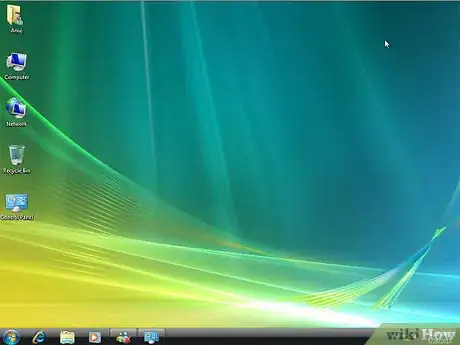
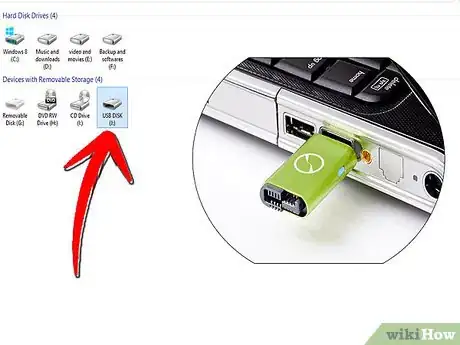
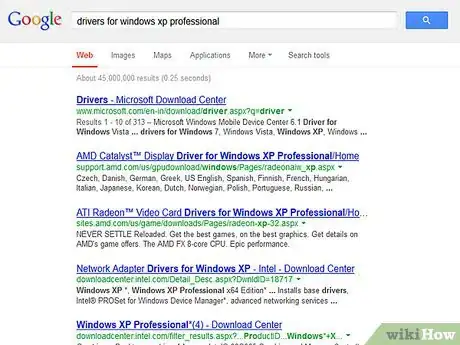
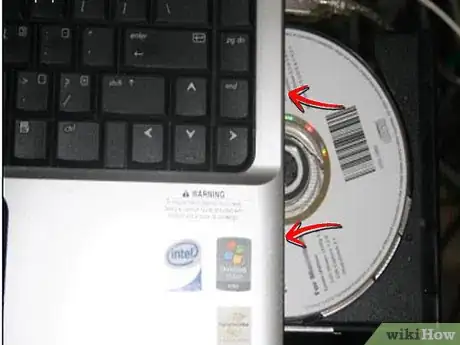
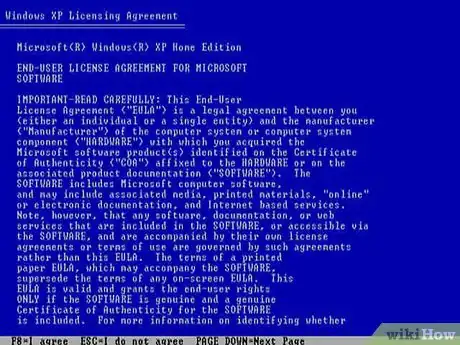
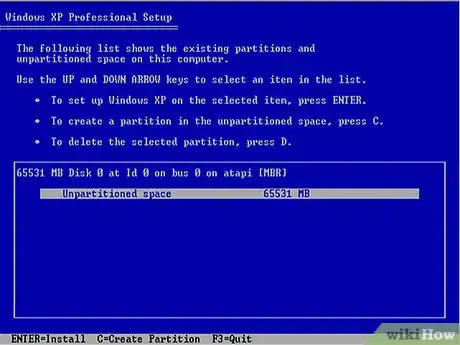
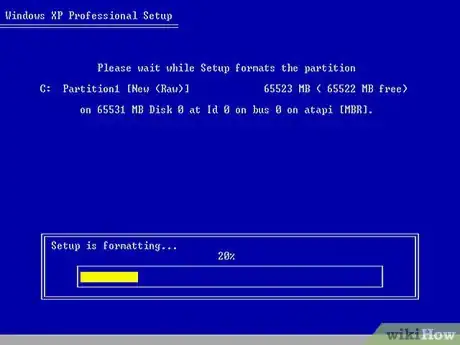
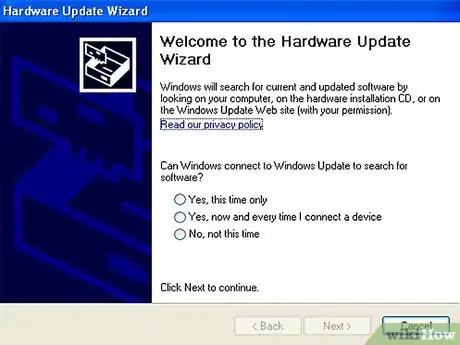
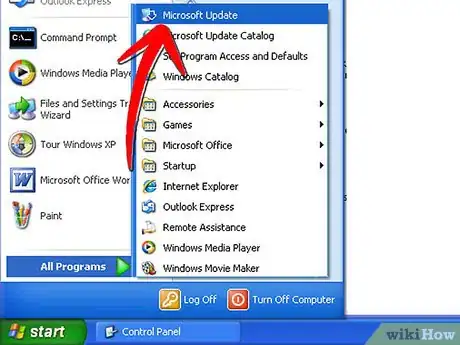
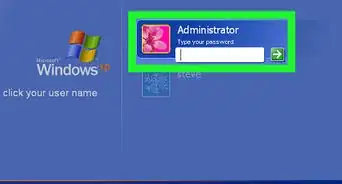

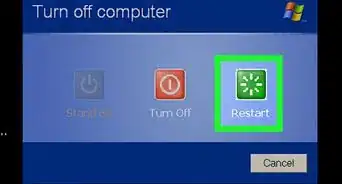
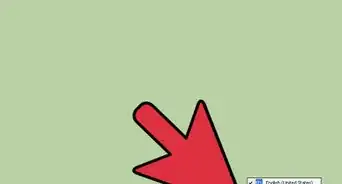
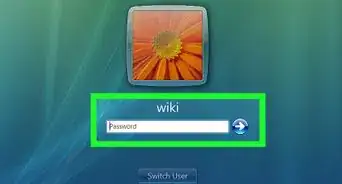
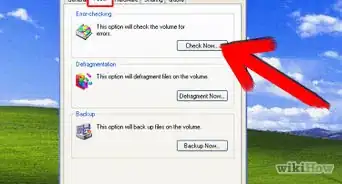
-a-Hard-Drive-in-Windows-XP-Step-7Bullet2.webp)